w10电脑怎么查看英伟达显卡设置【图文】
更新时间:2017-01-20 09:32:17作者:ujiaoshou
w10电脑怎么查看英伟达显卡设置?需要哪些操作?下面小编就跟大家说说具体的操作方法。
具体方法如下:
1、右击左下角Windows图标,注意是右击不是左击。
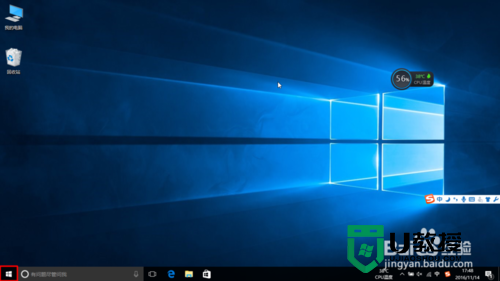
2、点击控制面板选项,如红框所示
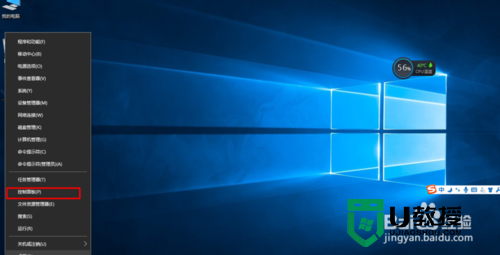
3、点击硬件和声音
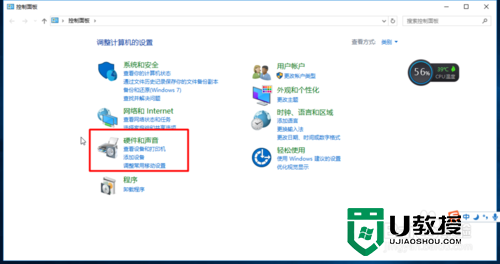
4、双击英伟达控制面板,注意是双击,单击有可能打不开
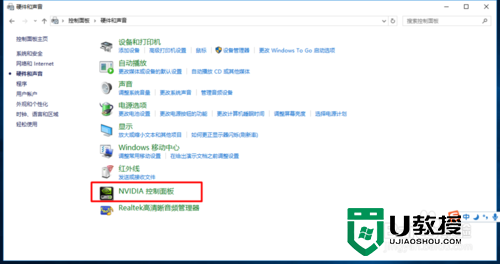
5、设置已经打开,就可以按照需求进行设置了
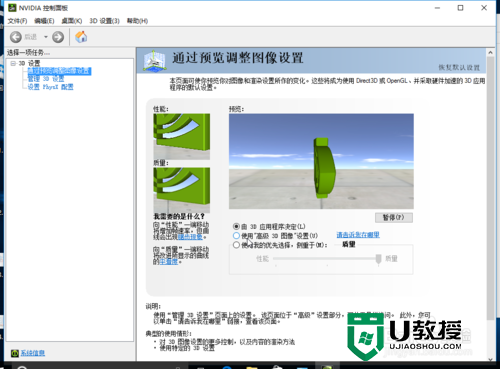
【w10电脑怎么查看英伟达显卡设置】以上就是全部内容,按照上述的步骤来操作就能完成设置了。还有其他的电脑系统的故障,或者想知道u盘启动盘制作工具的使用方法的话,可以上u教授查看相关的文章。
相关教程:
win10英特尔显卡设置不见了
w10电脑怎么查看英伟达显卡设置【图文】相关教程
- 英伟达怎样设置双屏显示 英伟达显卡设置双屏显示的步骤
- 英伟达nis技术怎么开启 英伟达显卡nis功能怎样打开
- 英伟达驱动更新步骤 英伟达显卡驱动如何更新
- 英伟达显卡驱动如何显示帧数 英伟达显卡怎么开启帧数显示
- nvidia显卡性能排名2021 英伟达显卡天梯图2021
- 英伟达显卡驱动安装失败为什么 英伟达显卡驱动一直安装失败如何解决
- 英伟达显卡驱动更新不了什么原因 英伟达显卡驱动更新不了的解决方法
- 微星显卡驱动和英伟达一样吗 显卡应该下英伟达驱动还是微星驱动
- 英伟达显卡驱动Bug,DX12性能下降不及AMD入门显卡
- 英伟达 RTX 4060 Ti 公版显卡曝光
- 5.6.3737 官方版
- 5.6.3737 官方版
- Win7安装声卡驱动还是没有声音怎么办 Win7声卡驱动怎么卸载重装
- Win7如何取消非活动时以透明状态显示语言栏 Win7取消透明状态方法
- Windows11怎么下载安装PowerToys Windows11安装PowerToys方法教程
- 如何用腾讯电脑管家进行指定位置杀毒图解

